Obsah
V predchádzajúcom článku sme vysvetlili spôsob, ako stiahnuť nahrané fotografie a informácie z konta Facebook pomocou funkcie sťahovania osobných údajov na Facebooku. Čo však môžeme urobiť, ak chceme stiahnuť fotografie od svojich priateľov alebo iných stránok Facebooku?
To je užitočné, keď niekto z našich priateľov deaktivuje (vymaže) svoje konto na Facebooku. V takom prípade sa všetky naše fotografie, na ktorých sme označení, navždy stratia.
- Súvisiaci článok: Ako si lokálne stiahnuť informácie o Facebooku.
Počas tohto výskumu sme našli veľa nástrojov, ktoré vykonávajú rovnakú operáciu. V tomto článku sme napísali o najspoľahlivejších z nich podľa našich testov. Ak nájdete inú spoľahlivú aplikáciu na sťahovanie obsahu Facebooku, neváhajte ju spomenúť našim návštevníkom.
1. DownAlbum
2. SocialFolders (Produkt sa už nepoužíva)
3. Pic&Zip
4. PhotoGrabber (Produkt už nefunguje)
Tento návod obsahuje pokyny na prevzatie fotografií od priateľov alebo stránok v službe Facebook.
Ako sťahovať fotografie, albumy a videá zo služby Facebook vrátane fotografií od priateľov a stránok.
DownAlbum
DownAlbum je rozšírenie prehliadača Chrome, ktoré vám pomôže stiahnuť albumy Facebook (album a video), Instagram, Pinterest, Twitter, Ask.fm, Weibo.
1. Stiahnite si a nainštalujte rozšírenie DownAlbum do prehliadača Chrome.
2. Prejdite na konto alebo stránku Facebooku, ktorej fotografie chcete prevziať, a vyberte položku Fotografie > Albumy a potom vyberte požadovaný album.

3. Kliknite na tlačidlo DownAlbum a potom kliknite na ikonu Normálne .
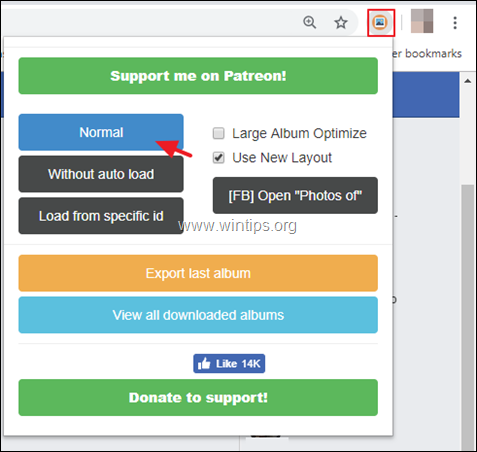
4. Po stiahnutí všetkých fotografií sa zobrazí nové okno so všetkými fotografiami albumu. Ctrl + S na prevzatie a uloženie vybraných fotografií z Facebooku do počítača.

SocialFolders (Produkt sa už nepoužíva)
Sociálne priečinky je počítačová aplikácia určená pre systémy Windows a Mac, ktorá vám umožňuje sťahovať do počítača a následne spravovať alebo synchronizovať obsah (fotografie, albumy alebo videá) medzi vašimi účtami na viacerých sociálnych webových stránkach, ako sú Facebook, Flickr, Photobucket, Dokumenty Google, Box, YouTube, Twitter, SmugMug, Instagram a Picasa .
SocialFolders Umožňuje synchronizovať sociálne lokality s počítačom. To znamená, že budete môcť ukladať a spravovať všetky fotografie, dokumenty a iné súbory, ktoré sú dnes roztrúsené na viacerých online lokalitách.
Klady:
- Môžete sťahovať a synchronizovať nahraný obsah z viacerých sociálnych sietí a medzi nimi. Môžete sťahovať všetky svoje fotoalbumy na Facebooku vrátane fotografií, na ktorých ste označení. Môžete sťahovať všetky fotografie svojich priateľov na Facebooku. Synchronizuje obsah medzi počítačom a kontami na sociálnych sieťach jednoducho ako pomocou služby Dropbox. zadarmo
Zápory:
- Obmedzenie: Nepodporuje viacero účtov pripojených k tej istej sociálnej službe.. Vyžaduje, aby ste sa pripojili k svojmu účtu na Facebooku alebo zadali svoje vlastné poverenia (meno, e-mail atď.), aby ste mohli používať aplikáciu SocialFolders.
Ako používať priečinky Social Folders na sťahovanie a synchronizáciu obsahu medzi viacerými sociálnymi kontami.
Krok 1: Stiahnite a nainštalujte SocialFolders
1. Najprv si musíte stiahnuť SocialFolders žiadosť z (odkaz odstránený).
2. Spustite SocialFolders inštalačný balík a postupujte podľa pokynov na inštaláciu.
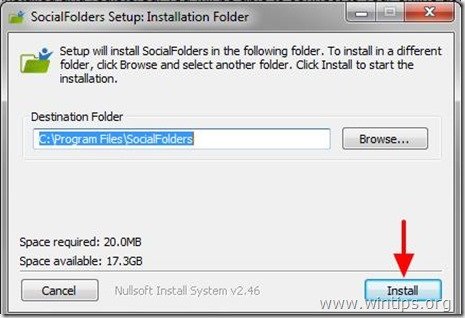
3. Pripojte sa k svojmu kontu na Facebooku alebo na požiadanie vyplniť požadované informácie. (meno, e-mail, heslo) a stlačte " Ďalšie ”.
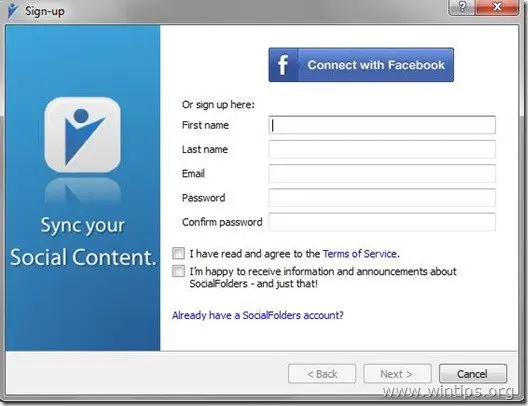
Krok 2. Práca s aplikáciou SocialFolders
1. Po inštalácii kliknutie pravým tlačidlom myši na Ikona SocialFolders v systémovej lište a vyberte položku " Pripojenie k mojim službám " a začnite používať SocialFolders.
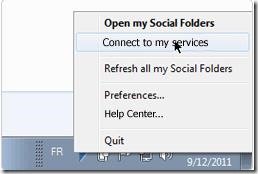
2. Spojenie so sociálnymi službami ktoré chcete synchronizovať, a potom môžete prevziať a začať synchronizovať obsah svojho sociálneho života.
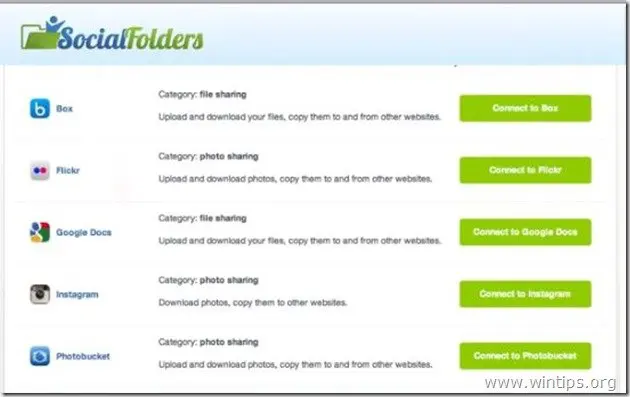
Obrázok & Zip
Pic&Zip je ďalšia skvelá aplikácia WEB na sťahovanie fotografií, albumov alebo videí z vášho konta na Facebooku alebo od vašich priateľov na Facebooku do počítača.
Klady:
- Môžete si stiahnuť všetky svoje fotoalbumy, fotografie, na ktorých ste označení, a videá z Facebooku. Môžete si stiahnuť všetky fotoalbumy, videá alebo fotografie svojich priateľov na Facebooku, na ktorých sú označení. Zdarma
Zápory:
- WEB aplikácia
Ako sťahovať fotografie zo služby Facebook pomocou aplikácie Pic&Zip
1. Aby ste mohli používať Pic&Zip musíte prejsť na Domovská stránka Pic&Zip a po stlačení tlačidla Stiahnutie z Facebooku, prihláste sa pomocou prihlasovacích údajov do konta Facebook.
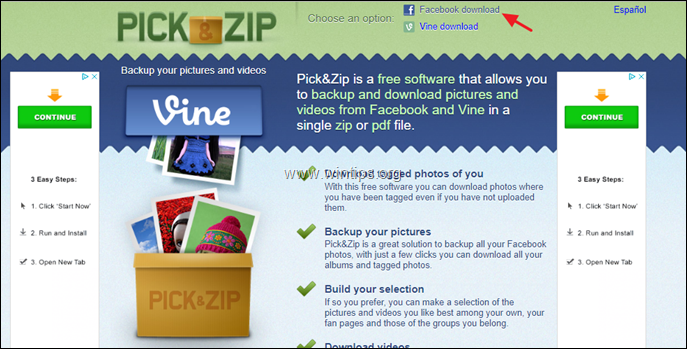
2. Po prihlásení sa Webová aplikácia Pic&Zip Otvorí sa vo vašom webovom prehliadači. Pozrite sa do ľavého panela a vyberte obsah priateľa, ktorý chcete stiahnuť, alebo stlačte tlačidlo " NÁJSŤ MOJE FOTOGRAFIE ALEBO VIDEÁ ", aby ste si mohli zobraziť a prevziať všetky svoje fotografie na Facebooku vrátane fotografií, na ktorých ste označení.
3. Potom vyberte obsah, ktorý chcete prevziať (fotografie, albumy alebo videá), a prevezmite ho do počítača.
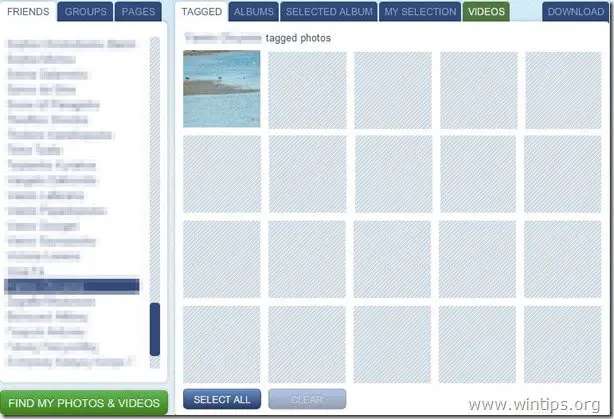
Fotobanka
Aktualizácia: PhotoGrabber nefunguje už viac.
Fotobanka je open source bezplatná desktopová aplikácia určená pre Windows, Mac a Linux, ktorá dokáže jednoducho zachytiť a stiahnuť vaše fotografie alebo fotografie, na ktorých ste už boli označení zo služby Facebook.
PhotoGrabber má tiež možnosť stiahnuť všetky fotografie vašich priateľov a ich albumy do vášho počítača.
Klady:
- Môžete si stiahnuť všetky svoje fotoalbumy a fotografie na Facebooku, na ktorých ste označení. Môžete si stiahnuť všetky fotoalbumy svojich priateľov na Facebooku. Môžete si stiahnuť všetky svoje komentáre a označenia. Bezpečnosť: Na sťahovanie fotografií zo služby Facebook využíva rozhranie API (Facebook Platform Policies). Bezplatné a otvorené
Zápory:
- Obmedzenie: Nie je možné prevziať viac ako 400 označených fotografií.
Ako používať fotografie na Facebooku pomocou aplikácie PhotoGrabber.
Krok 1: Stiahnite si aplikáciu PhotoGrabber.
1. Môžete si stiahnuť PhotoGrabber odtiaľto.
2. Vyberte si " Uložiť " na uloženie " PhotoGrabber " archív v počítači.

3. Po dokončení sťahovania prejdite na miesto sťahovania v počítači a rozbaľte archív "PhotoGrabber-Win-2.100.zip".
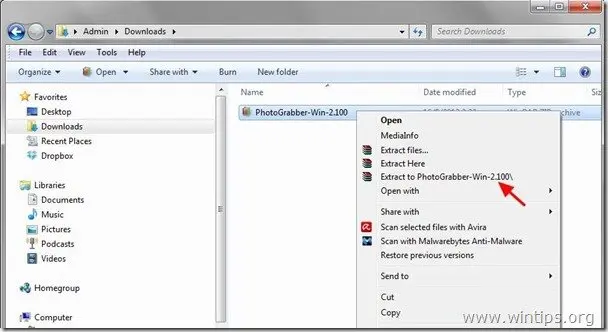
Krok 2. Stiahnite si fotografie z Facebooku pomocou aplikácie PhotoGrabber.
1. Dvakrát kliknite na otvoriť " Fotobanka " aplikácia.
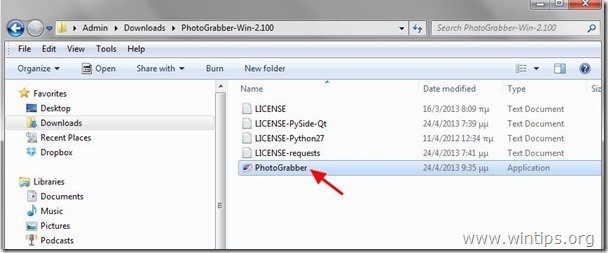
2. Kliknite na " Prihlásenie " a prihláste sa do svojho konta na Facebooku.
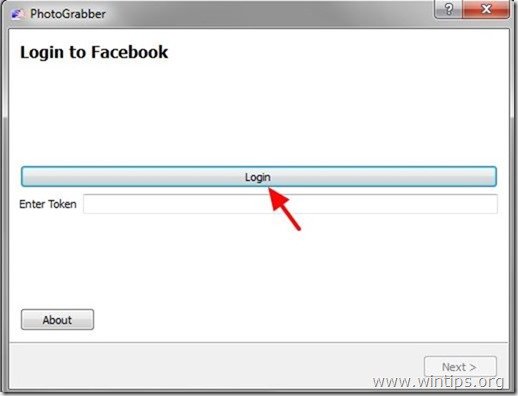
3. Tlač " Dobre ", aby ste umožnili aplikácii PhotoGrabber prístup k vášmu kontu na Facebooku.
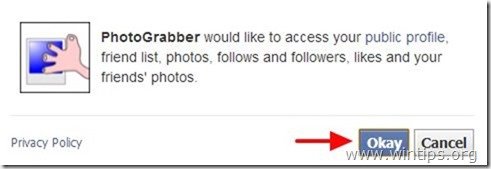
4. Kopírovať daný kód tokenu, ktorý vám poskytne PhotoGrabber.
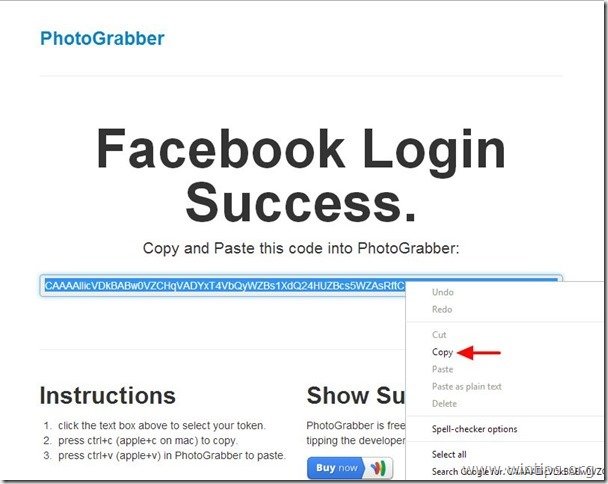
5. Prejsť na " PhotoGrabber " a " Vložiť " daný kód tokenu.
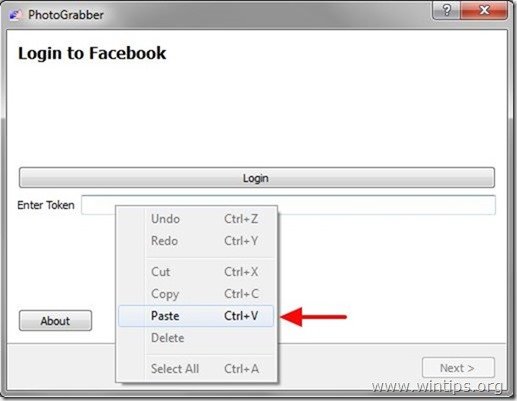
6. Vyberte " Ďalšie ”.

7. Počkajte, kým sa Photograbber prihlási na Facebook.
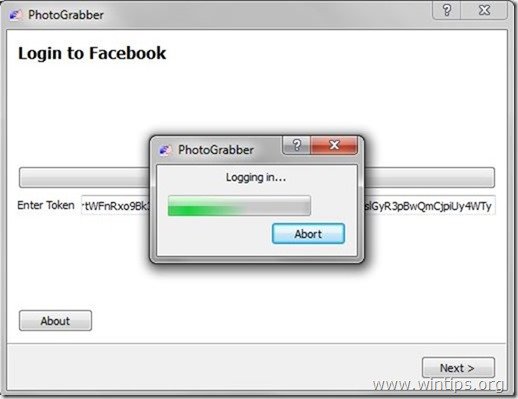
8. Rozšíriť " Priatelia " a vyberte svoje používateľské meno, aby ste z neho mohli zobrať fotografie (napr. " WinTips ”)

9. Potom zadajte Možnosti stiahnutia programu PhotoGrabber* a stlačte tlačidlo " Ďalšie ”.
Možnosti stiahnutia aplikácie PhotoGrabber :
a. Všetky označené fotografie: Stiahnite si všetky fotografie, ktoré ste označili.
b. Nahrané albumy: Stiahnite si všetky svoje albumy alebo albumy fotografií svojich priateľov.
c. Úplné albumy označených fotografií: Stiahnite si celý album fotografií, v ktorom ste označení.
d. Úplné údaje o komentároch/značkách: Stiahnutie všetkých komentárov/údajov o značkách z fotografií.
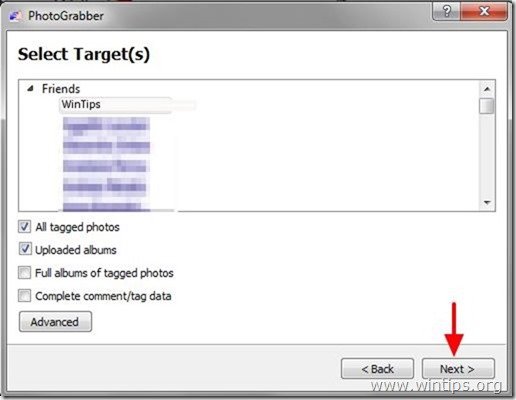
10. Zadajte umiestnenie na stiahnutie (alebo ponechajte predvolené nastavenie) a stlačte tlačidlo " Dokončenie ”.
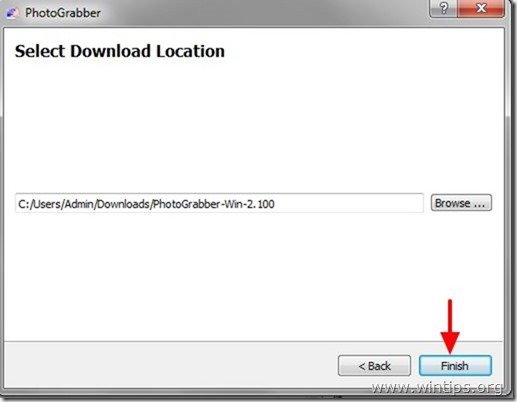
11. Počkajte na dokončenie procesu sťahovania a potom prejdite na miesto sťahovania a preskúmajte svoje fotografie.
To je všetko! Dajte mi vedieť, či vám tento návod pomohol, a zanechajte komentár o svojich skúsenostiach. Prosím, lajkujte a zdieľajte tento návod, aby ste pomohli ostatným.

Andy Davis
Blog správcu systému o systéme Windows





